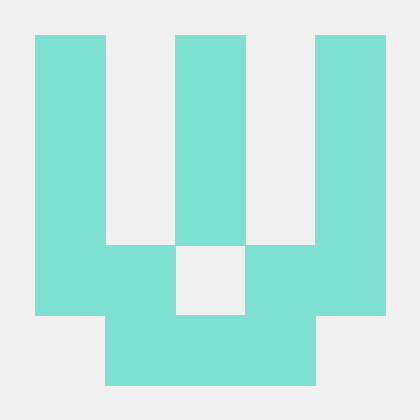1) 학습한 내용
깃 명령어
$ cd
홈 디렉토리로 이동
$ mkdir [디렉토리명]
새 디렉토리에 디렉토리명을 생성
$ cd ..
부모 디렉토리로 이동
$ pwd
현재 경로를 출력 // print working directory
$ ls
디렉토리의 내용을 출력
$ ls -l
디렉토리의 폴더 상세 정보까지 출력
$ ls -a
디렉토리의 숨김 파일과 디렉토리까지 출력
ps. 옵션은 합쳐서 ls -al 처럼 사용이 가능하다.
$ rm -r [디렉토리명]
파일이 있는 디렉토리를 내용물과 함께 삭제
$ vim [파일명.확장자명]
vi 편집기로 [파일명.확장자명] 파일을 작성
$ clear
터미널 창의 내용을 삭제
$ exit
터미널 창을 종료
브랜치 명령어
$ git branch [브랜치명]
새로운 브랜치 [브랜치명]을 생성
$ git branch
브랜치 조회하기
$ git checkout [브랜치명]
$ git checkout -b [브랜치명] # 브랜치만들고 바로 이동
[브랜치명]으로 체크아웃(이동)
$ git branch -d 브랜치명
브랜치 삭제
3)$ git log --oneline 커밋 로그에서 한 줄에 한 커밋씩 출력$ git add .
수정한 전체 파일을 스페이지에 올린다.
$ git log --branches --graph
커밋 로그에 각 브랜치의 커밋을 그래프로 표시
$ git merge [브랜치명]
$ git merge [브랜치명] --edit // 병합 후 바로 vi 편집기가 나오면서 커밋 메시지 수정 가능
$ git merge [브랜치명] --no-edit // 커밋 메시지 수정없이 바로 병합
[브랜치명]을 master 브랜치와 병합 //
$ git merge --abort
merge 취소하기
README.md
이번 특강에 주목되어진 파일로, 포트폴리오를 제대로 작성을 하는데 가장 주목을 하라는 파일이다.
커밋
현재 진행중인 프로젝트의 스냅샵으로 커밋 하나는 해당 프로젝트의 독립적인 버전을 나타낸다. 예) 과제1hwp -> 과제1최종.hwp -> 과제1최종최종.hwp
커밋마다 해당 커밋의 설명이 담긴 message가 있다.
커밋 메시지 작성 방법
여러 회사의 public repository 커밋 이력 살펴보기
- 당근마켓: https://github.com/daangn/digital-garden
- 네이버 핀포인트: https://github.com/pinpoint-apm/pinpoint
주의사항
- 리눅스 커맨드라인 기초 사용법 익히기 (https://www.44bits.io/ko/post/linux-and-mac-command-line-survival-guide-for-beginner)
- (초반에 학습할 때는) GUI 툴 사용 자제(GitHub 데스크탑 등…)
- git status 활용 (뭔가 막혔을 때 git status를 입력하면 힌트가 다 나옴)
2) 학습내용 중 어려웠던 점
이번 주제는 배운 내용 보다는 깃허브에 쓰이는 명령문을 위주로 작성했다. 깃허브는 프로그래머를 지망하는 사람들이라면 반드시 익혀야 하는 것이지만 이번 특강에는 거기에다
3) 해결방법깃허브를 계속해서 공부해야 한다. 모른다하더라도 GUI툴은 사용하지 말아야 한다.
4) 학습소감
프로그래머를 원한다면 깃허브를 배워야하고 포트폴리오를 잘 보여줘야 한다. 그리고, 이번 수업에 내가 정말로 웹 개발자를 원한다면 포트폴리오 작성법과 깃허브 사용법을 배워야 한다.